Važno: Da biste vratili bilješke iz sigurnosne kopije, najprije morate sigurnosno kopirati bilježnicu.
-
Odaberite izbornik Datoteka, a zatim Informacije.
-
Odaberite Otvori sigurnosne kopije, dođite do bilješki koje želite vratiti, a zatim odaberite Otvori.
-
Desnom tipkom miša kliknite vraćenu sekciju ili stranice pa odaberite Kopiraj da biste ih spremili u željenu bilježnicu.
-
Kada vratite bilješke, desnom tipkom miša kliknite sigurnosno kopiranu sekciju i odaberite Zatvori.
Upute za vraćanje stranica ili sekcija potražite u članku Oporavak izbrisane stranice ili sekcije.
Ručne i automatske sigurnosne kopije trenutno nisu moguće u OneNote za web. No u aplikaciji za stolna računala možete zadržati sigurnosne kopije svih OneNote za stolna računala.
-
Da biste otvorili aplikaciju za stolna računala, pri vrhu vrpce odaberite Uređivanje, a zatim Otvori u aplikaciji za stolna računala.
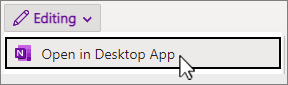
Nemate aplikaciju? Preuzmite ga besplatno u trgovini Microsoft Store.
Važno: Da biste vratili bilješke iz sigurnosne kopije, najprije morate sigurnosno kopirati bilježnicu.
-
Odaberite izbornik Datoteka , a zatim Otvori sigurnosne kopije.
-
U navigacijskom oknu odaberite Sigurnosne kopije.
-
Dođite do bilježnice i sekcije koju želite vratiti, a zatim odaberite Otvori.
-
Control– kliknite sekciju u navigacijskom oknu, a zatim odaberite Kopiraj sekciju u.
-
Odaberite bilježnicu u koju ćete je kopirati, a zatim odaberite Kopiraj.
Upute za vraćanje stranica ili sekcija potražite u članku Oporavak izbrisane stranice ili sekcije.










